我们在使用该软件的过程中,常常需要对我们的数据进行统计、编辑和制作等操作,一些小伙伴在统计数据的时候,需要知道数据的一个分布走势情况,那么我们就可以将这样的数据制作成图表来显示即可,有的小伙伴会将数据制作成散点图来显示,想要知道该图表数据的一个趋势情况,那么我们可以为散点图添加一个趋势线来显示即可,操作方法十分的简单,下方是关于如何使用wpsexcel散点图添加趋势线的具体操作方法,如果你需要的情况下可以看看方法教程,希望小编的方法教程对大家有所帮助。
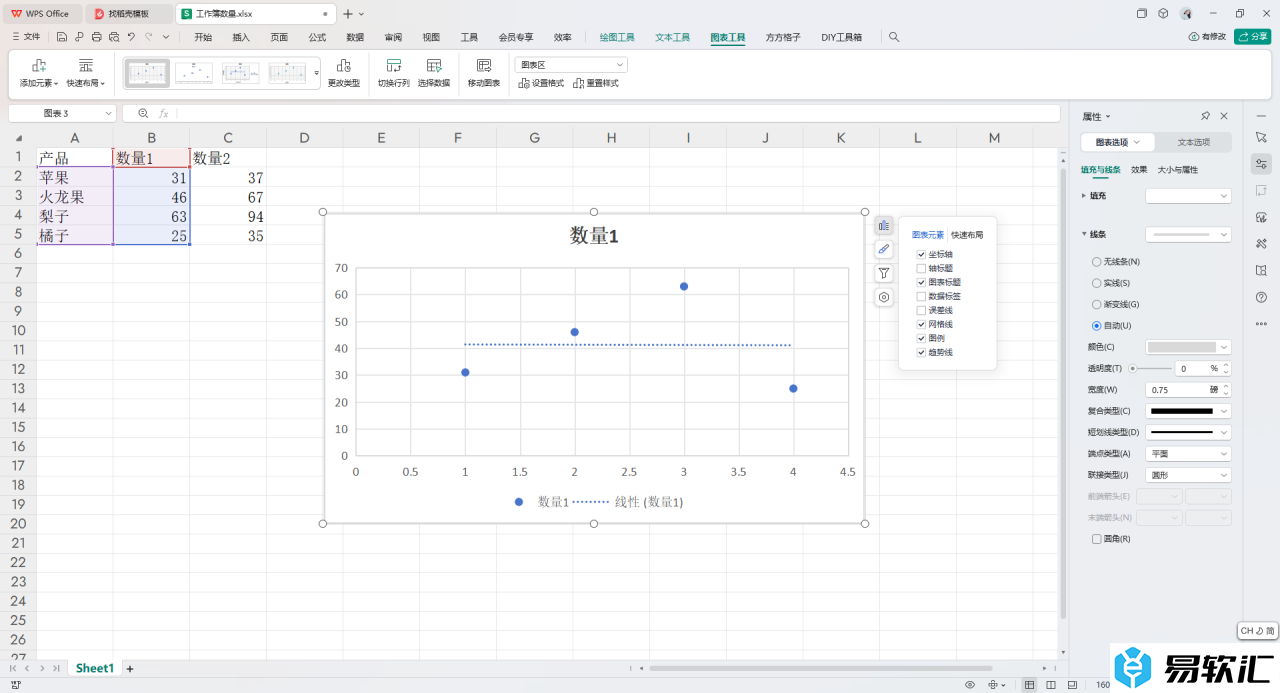
方法步骤
1.首先,我们需要将数据框选起来,之后点击一下【插入】选项,之后点击工具栏中的散点图按钮,选择自己喜欢的一个散点图样式插入。
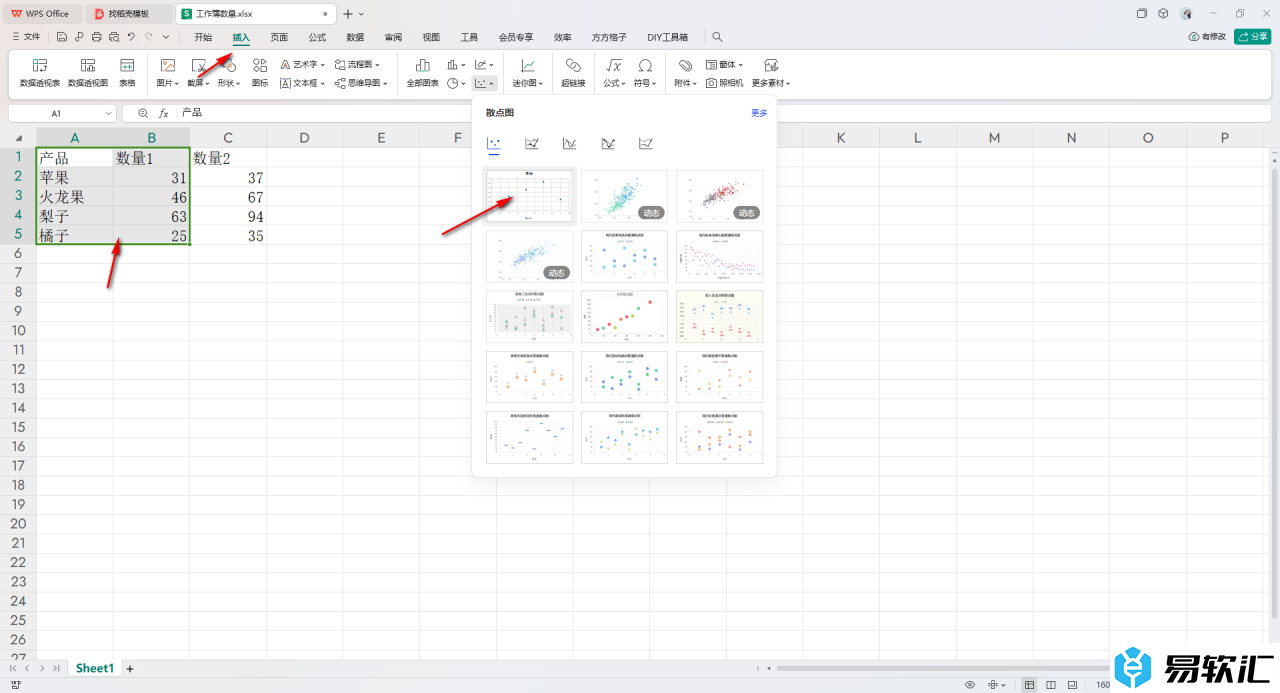
2.随后,我们将插入好的散点图旁边的第一个按钮点击打开。
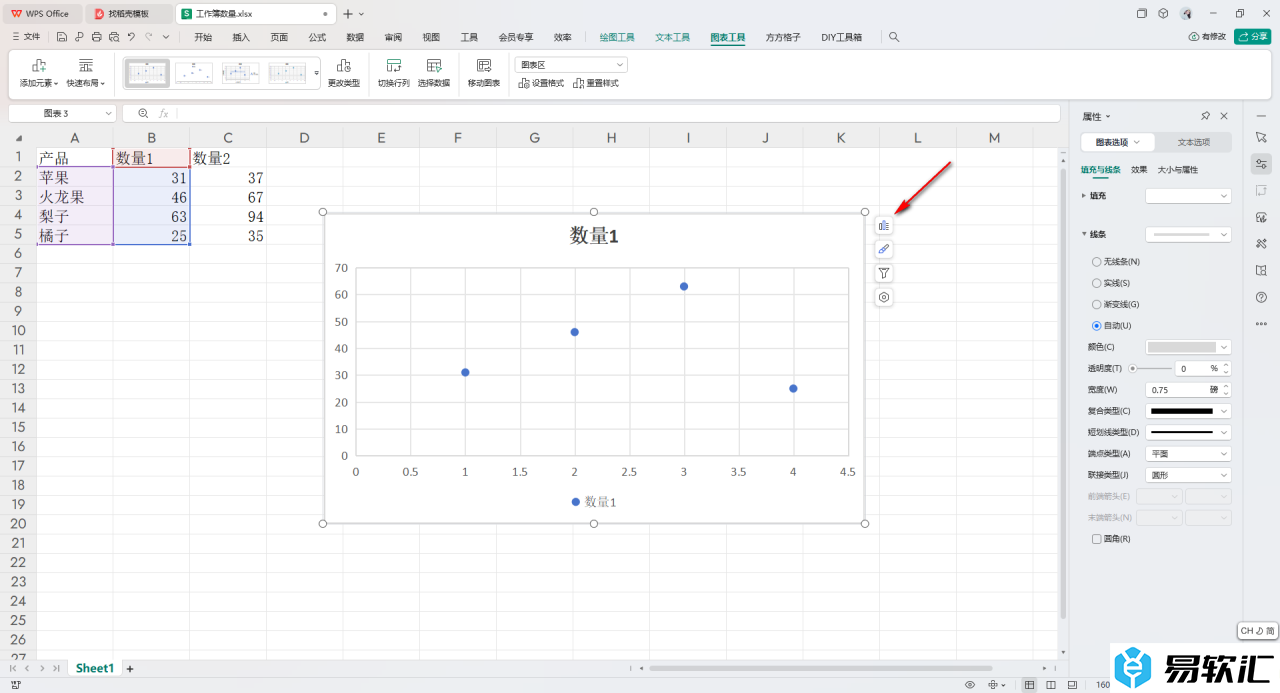
3.随后,我们将打开的菜单选项中的【趋势线】选项进行点击一下。
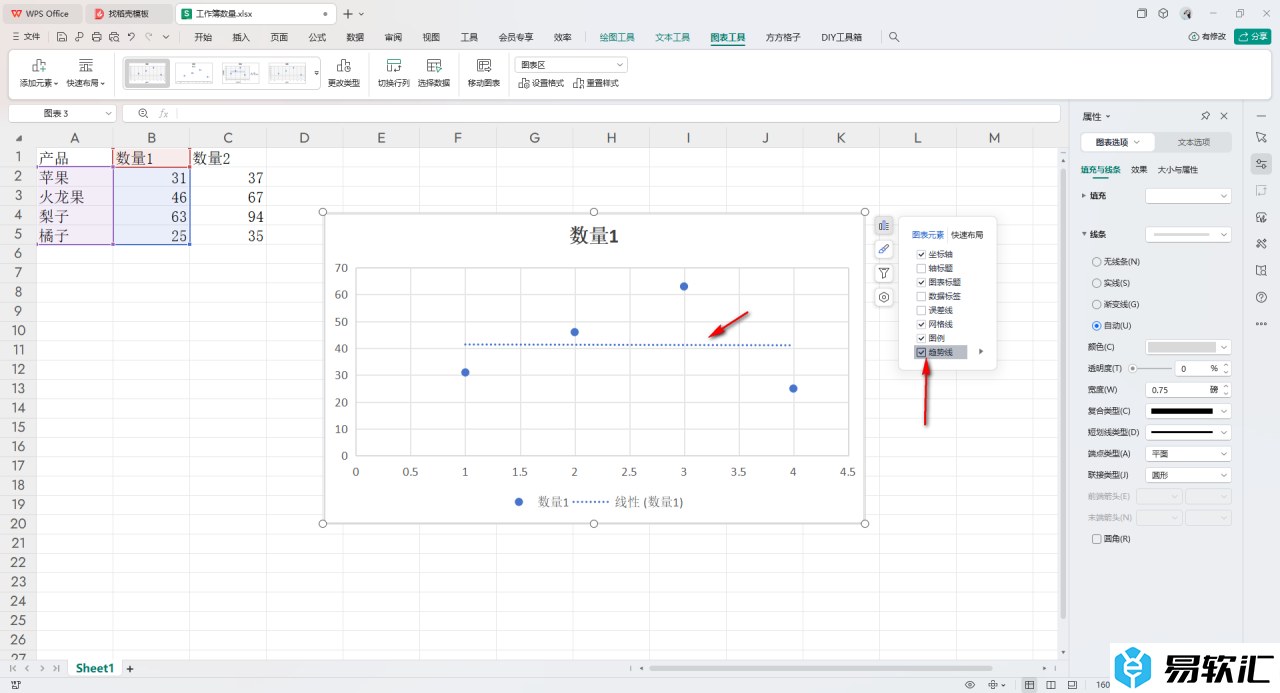
4.那么散点图中就会被添加一个趋势线,该趋势线是虚线样式显示出来的,如图所示。
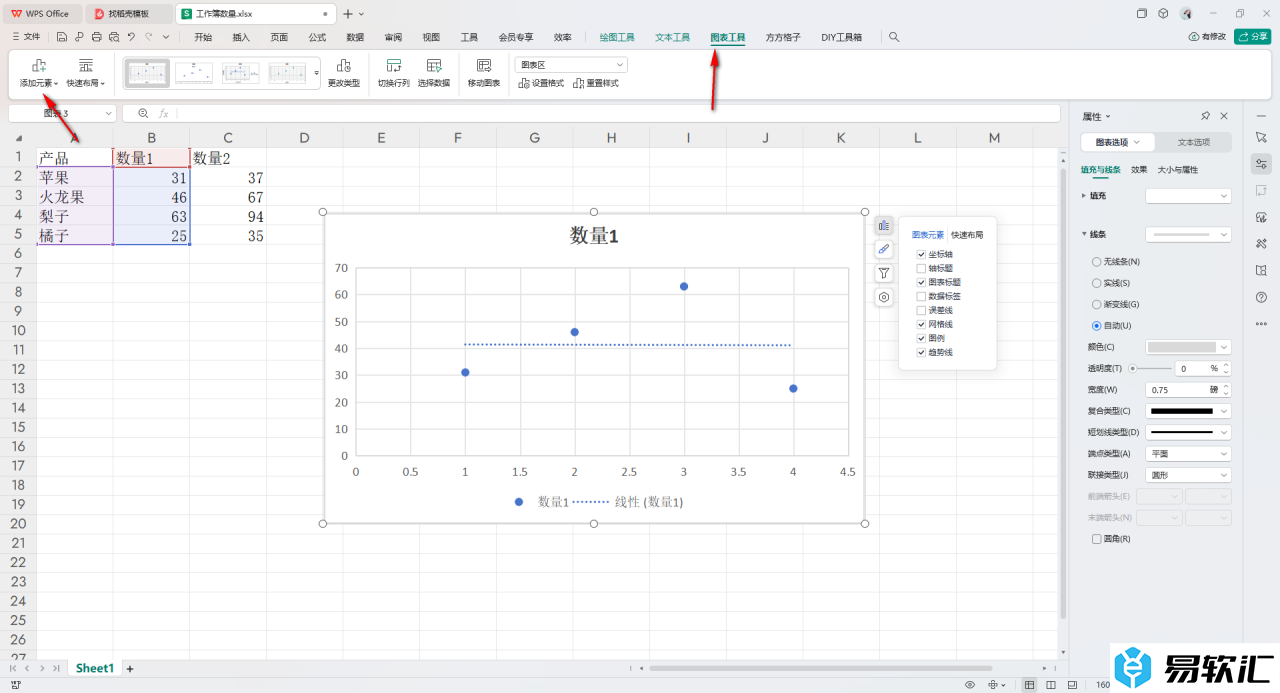
5.此外,我们还可以直接点击上方的【图表工具】选项,再点击工具栏中左侧的【添加元素】选项,点击打开【【趋势线】,可以选择自己喜欢的趋势线样式进行插入。
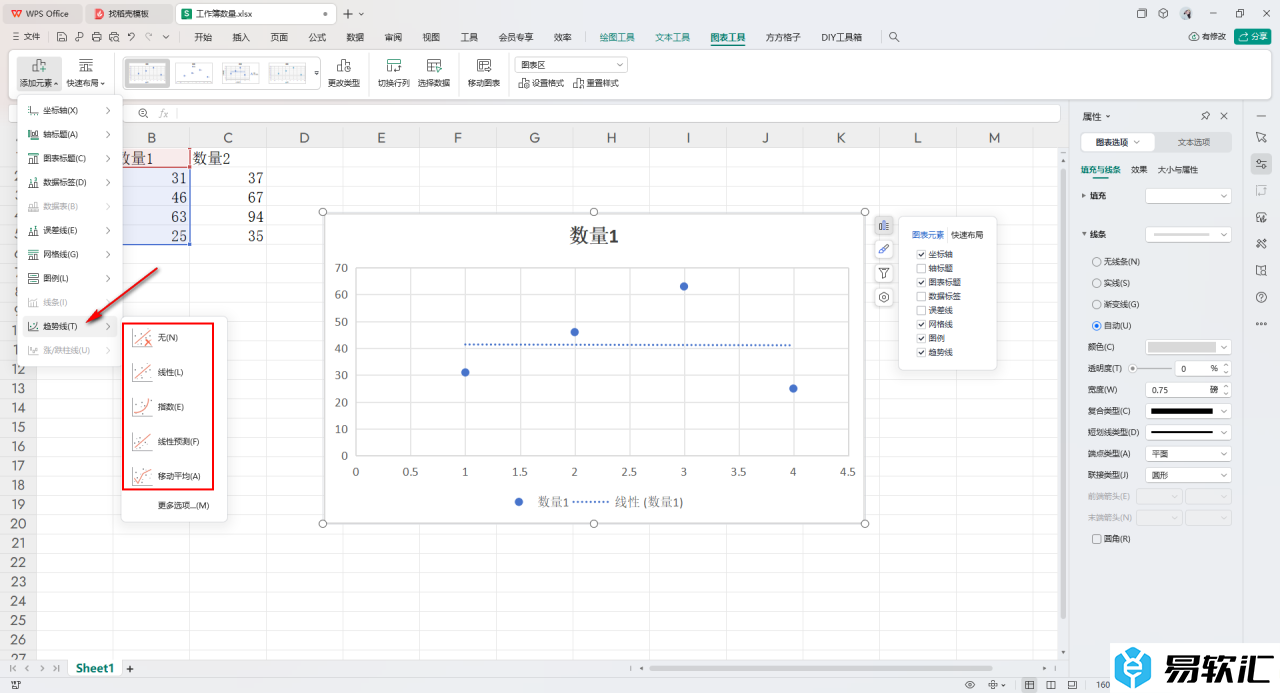
以上就是关于如何使用WPSExcel散点图添加趋势线的具体操作方法,我们在进行散点图的制作过程中,想要将我们的散点图进行添加趋势线,那么就可以按照上述的教程进行添加就好了,感兴趣的话可以操作试试。






